त्वरित सम्पक
सेगा मास्टर सिस्टम, एनईएस के लिए 8-बिट प्रतिद्वंद्वी, ने खेलों की एक शानदार लाइब्रेरी का दावा किया, कई अनन्य या अद्वितीय संस्करणों के साथ कहीं और नहीं पाए गए। हाइलाइट्स में गोल्डन एक्स , डबल ड्रैगन और सड़कों की सड़कों जैसे क्लासिक्स के असाधारण बंदरगाह और संस्करण शामिल थे। सिस्टम ने मॉर्टल कोम्बैट और एस्टेरिक्स एंड ओबेलिक्स जैसे शीर्षकों के साथ भी आश्चर्यचकित किया, जिसने मेगाड्राइव/जेनेसिस जैसे 16-बिट समकालीनों की क्षमताओं के करीब हार्डवेयर को धकेल दिया।
रेट्रो गेमिंग उत्साही अक्सर आधुनिक प्रणालियों पर सेगा मास्टर सिस्टम गेम खेलते समय सीमाओं का सामना करते हैं। हालांकि, स्टीम डेक, शक्तिशाली Emudeck कार्यक्रम के साथ संयुक्त, यह आश्चर्यजनक रूप से सीधी प्रक्रिया बनाता है। इस गाइड का विवरण है कि आपके स्टीम डेक पर सेगा मास्टर सिस्टम गेम के लिए एमुलेटर कैसे स्थापित करें।
माइकल लेवेलिन द्वारा 15 जनवरी, 2024 को अपडेट किया गया: जबकि स्टीम डेक की पावर सेगा मास्टर सिस्टम गेम्स को आसानी से संभालती है, मूल कंसोल के प्रदर्शन की नकल करना मुश्किल हो सकता है। यह वह जगह है जहां डेक्की लोडर और पावर टूल्स प्लगइन इष्टतम रेट्रो गेमिंग के लिए एमडेक डेवलपर्स द्वारा प्राप्त किए गए हैं। इस गाइड को उनकी स्थापना और स्टीम डेक अपडेट के बाद आवश्यक फिक्स को शामिल करने के लिए अपडेट किया गया है।
Emudeck स्थापित करने से पहले
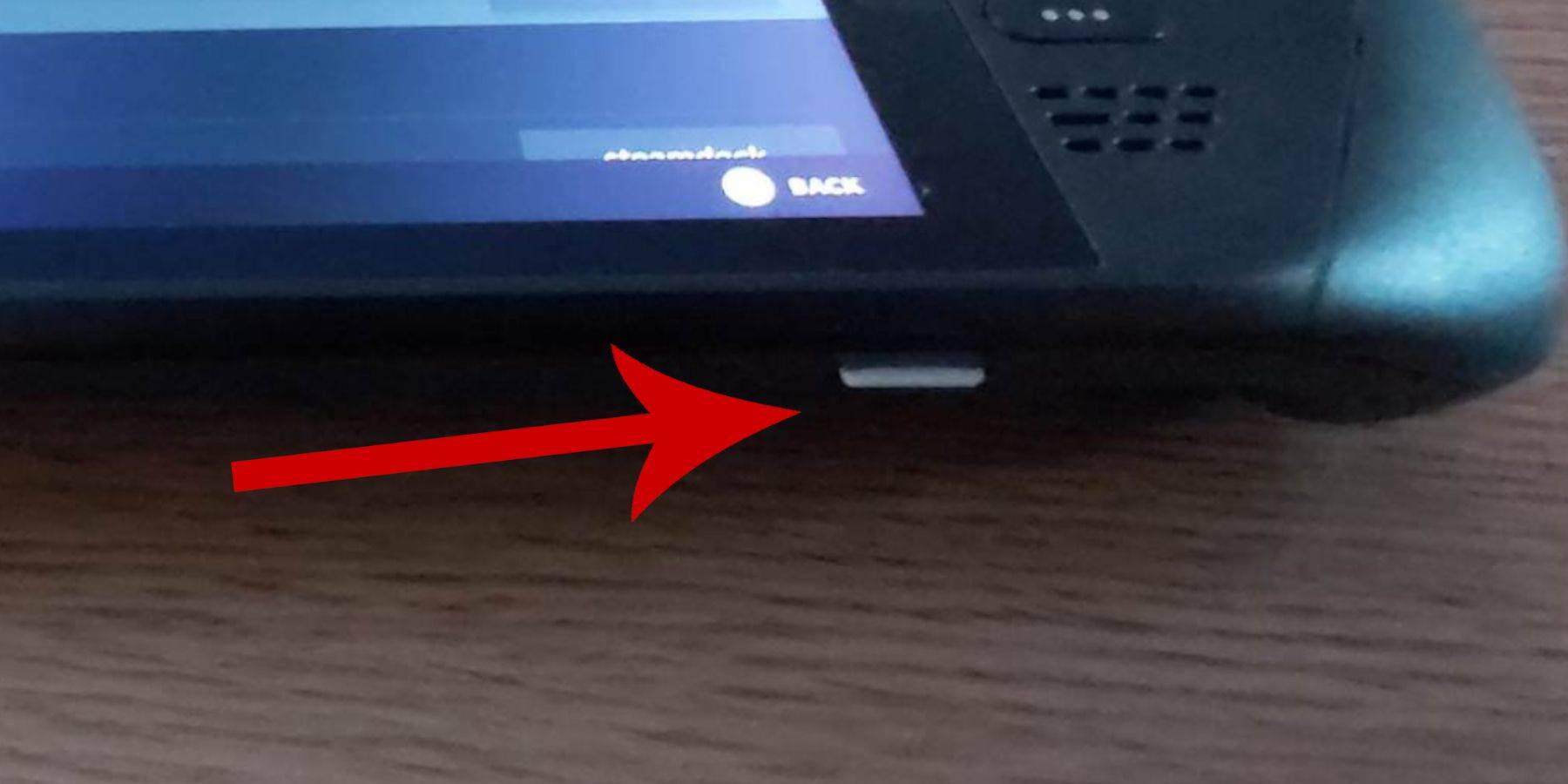 सेगा मास्टर सिस्टम गेम के लिए अपने स्टीम डेक पर Emudeck स्थापित करने से पहले, सुनिश्चित करें कि आपके पास आवश्यक उपकरण और सेटिंग्स हैं:
सेगा मास्टर सिस्टम गेम के लिए अपने स्टीम डेक पर Emudeck स्थापित करने से पहले, सुनिश्चित करें कि आपके पास आवश्यक उपकरण और सेटिंग्स हैं:
- सुनिश्चित करें कि आपका स्टीम डेक या तो प्लग इन या पूरी तरह से चार्ज किया गया है।
- आपको नीचे में प्लग करने के लिए एक हाई-स्पीड माइक्रोएसडी कार्ड (स्टीम डेक पर स्वरूपित) की आवश्यकता होगी। वैकल्पिक रूप से, एक बाहरी एचडीडी काम करता है, लेकिन स्टीम डेक की पोर्टेबिलिटी का त्याग करता है।
- एक कीबोर्ड और माउस फ़ाइल ट्रांसफर और इंस्टॉलेशन को सरल बना सकते हैं। यदि आपके पास नहीं है, तो ऑन-स्क्रीन कीबोर्ड (स्टीम + एक्स बटन) और ट्रैकपैड का उपयोग करें।
डेवलपर मोड को सक्रिय करें
एमुलेटर स्थापित करने से पहले, इष्टतम प्रदर्शन के लिए डेवलपर मोड को सक्रिय करें:
- बाएं पैनल खोलने के लिए स्टीम बटन दबाएं।
- सिस्टम> सिस्टम सेटिंग्स पर जाएं।
- डेवलपर मोड सक्षम करें।
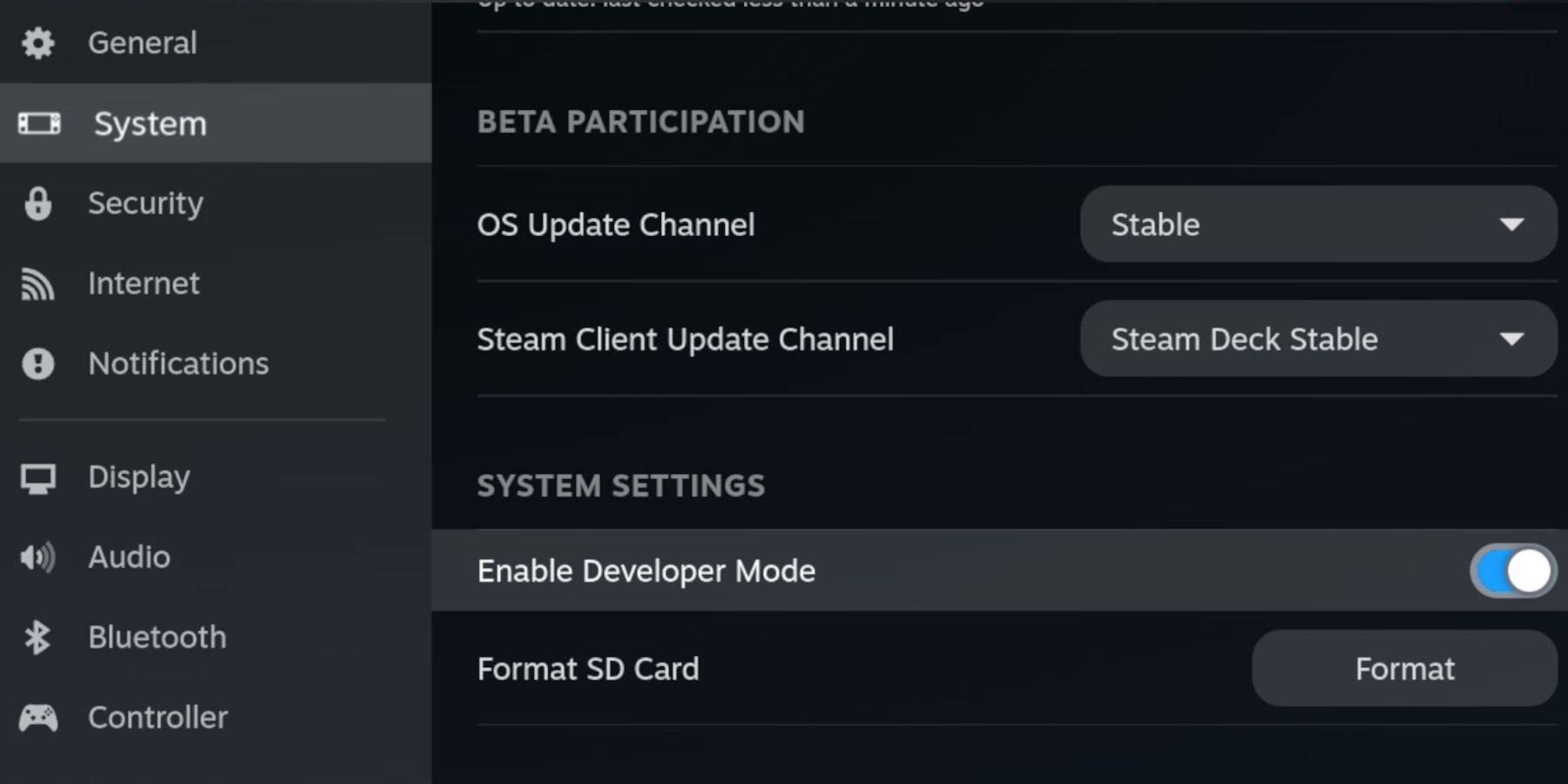 - डेवलपर मेनू बाएं पैनल के नीचे है। खोलो इसे।
- डेवलपर मेनू बाएं पैनल के नीचे है। खोलो इसे।
- विविध के तहत, CEF रिमोट डिबगिंग सक्षम करें।
- स्टीम बटन दबाएं।
- पावर> पुनरारंभ का चयन करें।
अपडेट के बाद CEF रिमोट डिबगिंग की जांच करना याद रखें, क्योंकि इसे अक्षम किया जा सकता है और प्लगइन्स और एमुलेटर के साथ हस्तक्षेप किया जा सकता है।
डेस्कटॉप मोड में emudeck स्थापित करना
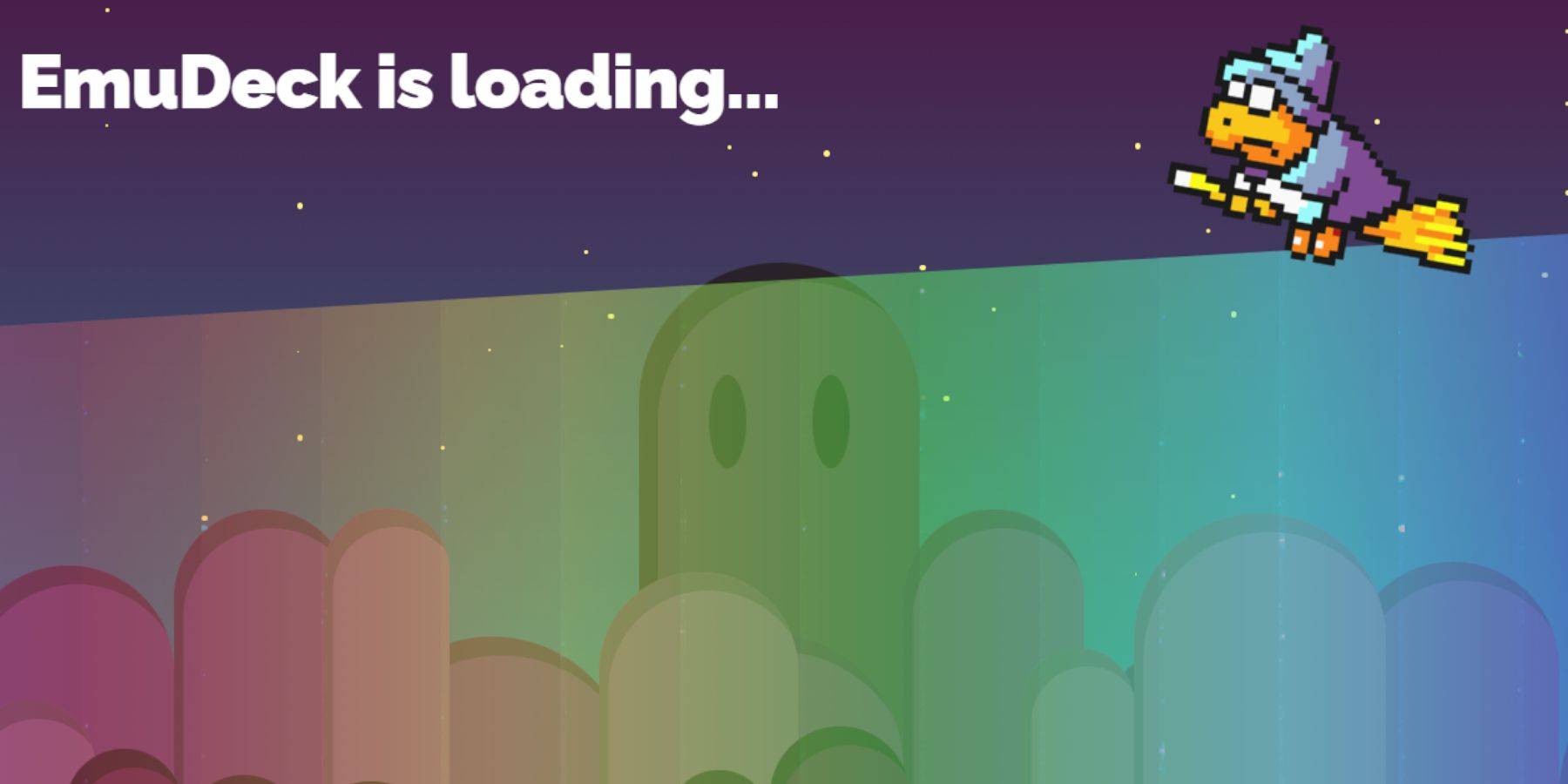 - स्टीम बटन दबाएं, पावर का चयन करें, और डेस्कटॉप मोड पर स्विच करें।
- स्टीम बटन दबाएं, पावर का चयन करें, और डेस्कटॉप मोड पर स्विच करें।
- Emudeck डाउनलोड करने के लिए एक ब्राउज़र (क्रोम या फ़ायरफ़ॉक्स) का उपयोग करें।
- अपना स्टीमोस संस्करण चुनें और डाउनलोड करें। इंस्टॉलर पर डबल-क्लिक करें, अनुशंसित इंस्टॉल के लिए सहमत हों, और कस्टम इंस्टॉल का चयन करें।
- स्थापना के बाद, Emudeck मेनू में, प्राथमिक लेबल एसडी कार्ड छवि का चयन करें (यह आसान पहुंच के लिए आपके एसडी कार्ड का नाम बदल देता है)।
- अपने एमुलेटर चुनें; सेगा मास्टर सिस्टम के लिए, रेट्रोआर्क का चयन करें।
रेट्रोआर्क एक एकल एप्लिकेशन के माध्यम से विभिन्न एमुलेटर चलाता है, जो आपके स्टीम लाइब्रेरी में 'एमुलेटर्स' के तहत सुलभ है।
- अपने स्टीम लाइब्रेरी में गेम प्रदर्शित करने के लिए रेट्रोआर्क के साथ स्टीम रोम प्रबंधक का चयन करें।
- 'क्लासिक 3 डी गेम्स के लिए CRT Shader को कॉन्फ़िगर करें' (वैकल्पिक) सक्षम करें।
- समाप्त करें का चयन करें।
मास्टर सिस्टम रोम को स्थानांतरित करना
रेट्रॉर्च और Emudeck स्थापित के साथ, अपने SEGA मास्टर सिस्टम ROMS को स्थानांतरित करें:
- डॉल्फिन फ़ाइल प्रबंधक खोलें।
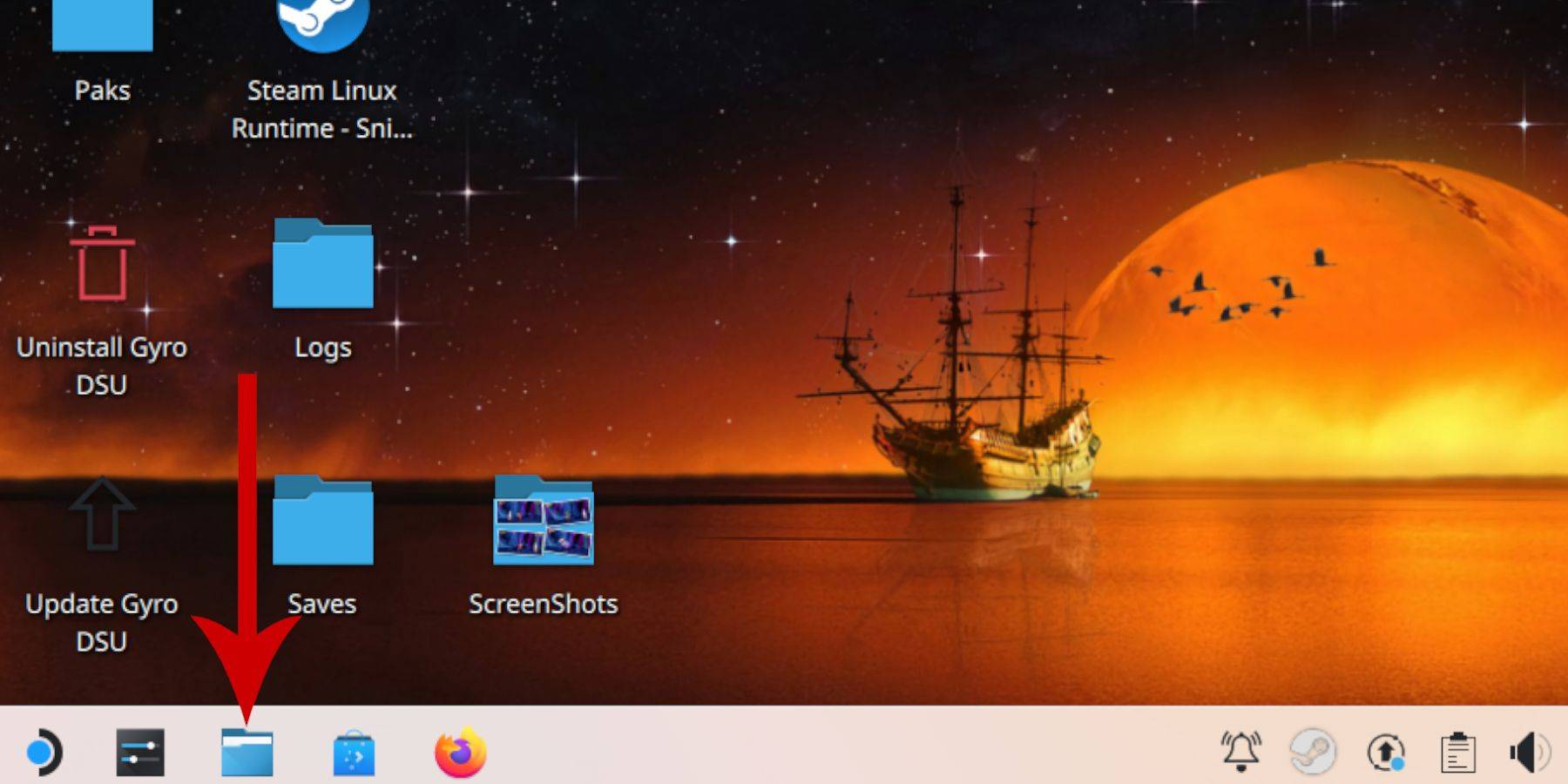 - हटाने योग्य उपकरणों पर जाएं और अपना प्राथमिक एसडी कार्ड खोलें।
- हटाने योग्य उपकरणों पर जाएं और अपना प्राथमिक एसडी कार्ड खोलें।
- ओपन एमुलेशन> रोम> मास्टर सिस्टम।
- अपने सेगा मास्टर सिस्टम ROMS (
.sms फ़ाइलों) को स्थानांतरित करें। 'मीडिया' फ़ाइल को अनदेखा करें।
स्टीम लाइब्रेरी में मास्टर सिस्टम गेम जोड़ना
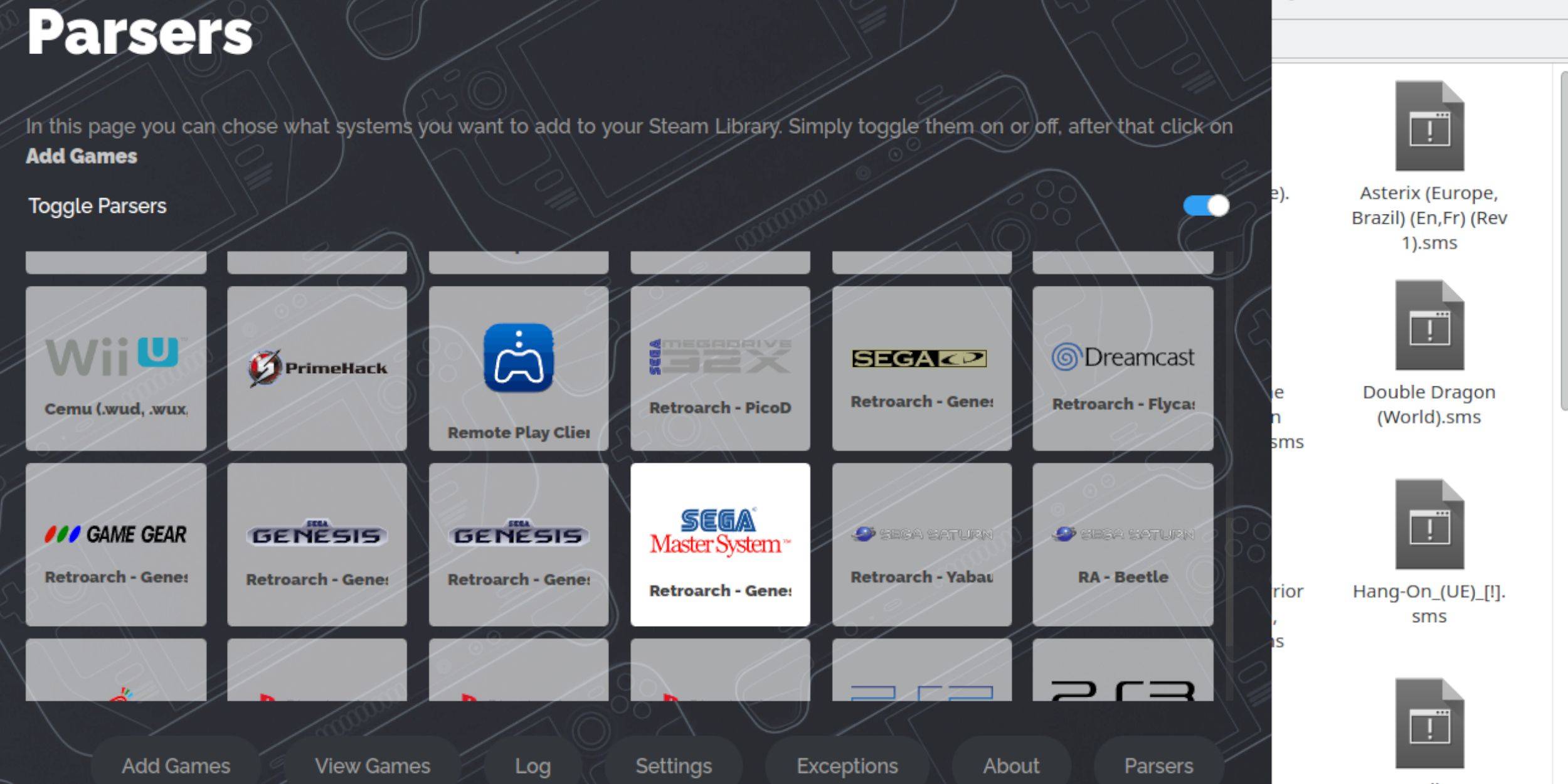 डेस्कटॉप मोड में रेट्रोआर्क से खेलने योग्य रहते हुए, गेमिंग मोड एक्सेस के लिए अपने स्टीम लाइब्रेरी में गेम जोड़ें:
डेस्कटॉप मोड में रेट्रोआर्क से खेलने योग्य रहते हुए, गेमिंग मोड एक्सेस के लिए अपने स्टीम लाइब्रेरी में गेम जोड़ें:
- डेस्कटॉप मोड में emudeck खोलें।
- ओपन स्टीम रोम मैनेजर।
- वेलकम स्क्रीन पर अगला क्लिक करें।
- पार्सर्स बंद करें।
- सेगा मास्टर सिस्टम का चयन करें।
- गेम> पार्स जोड़ें चुनें।
- गेम की जाँच करें और कला को कवर करें, फिर स्टीम को सहेजें चुनें।
लापता कलाकृति को ठीक करें या अपलोड करें
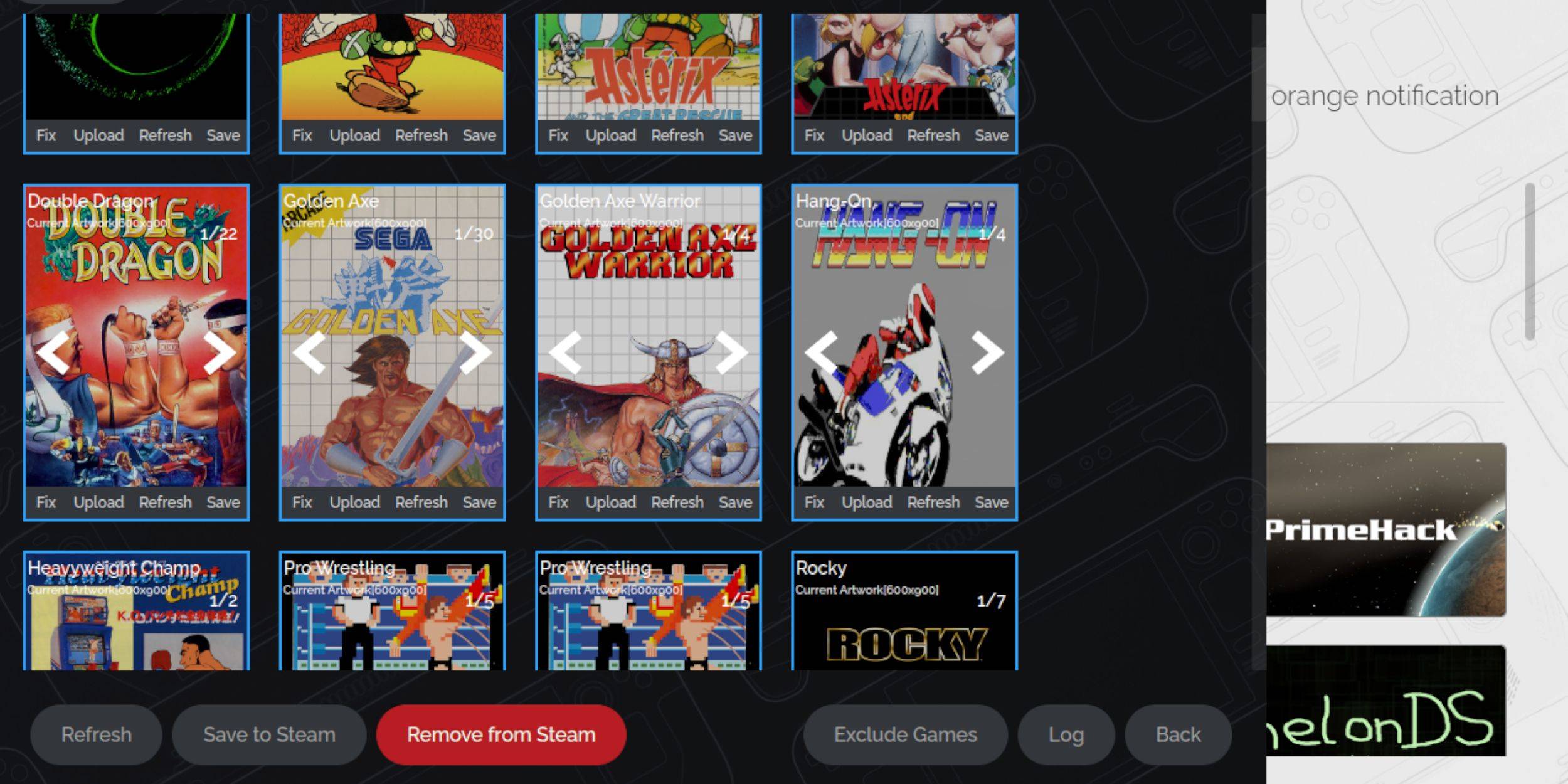 रेट्रो गेम के साथ गुम या गलत कलाकृति आम है। इसे ठीक करें या अपलोड करें:
रेट्रो गेम के साथ गुम या गलत कलाकृति आम है। इसे ठीक करें या अपलोड करें:
- कवर फ्रेम पर फिक्स पर क्लिक करें। स्टीम रोम प्रबंधक आमतौर पर स्वचालित रूप से कलाकृति पाता है; यदि नहीं, तो गेम का शीर्षक खोजें।
- सर्वश्रेष्ठ कवर कला का चयन करें और सहेजें और बंद चुनें।
लापता कलाकृति अपलोड करें
यदि स्टीम रोम प्रबंधक कलाकृति नहीं पा सकता है:
- सही कलाकृति डाउनलोड करें और इसे स्टीम डेक के चित्र फ़ोल्डर में सहेजें।
- कवर फ्रेम पर अपलोड पर क्लिक करें।
- कलाकृति का चयन करें, सहेजें, और बंद करें। यदि यह दिखाई नहीं देता है, तो इसे खोजने के लिए बाएं/दाएं तीर का उपयोग करें।
- स्टीम से सहेजें पर क्लिक करें। बैच फ़ाइलों के समाप्त होने के बाद, गेमिंग मोड पर लौटें।
स्टीम डेक पर मास्टर सिस्टम गेम खेलना
 एक बार कलाकृति अपलोड हो जाने के बाद, अपने गेम को किसी भी अन्य स्टीम गेम की तरह एक्सेस करें:
एक बार कलाकृति अपलोड हो जाने के बाद, अपने गेम को किसी भी अन्य स्टीम गेम की तरह एक्सेस करें:
- गेमिंग मोड में, स्टीम बटन दबाएं।
- लाइब्रेरी का चयन करें।
- संग्रह को हाइलाइट करने के लिए R1 दबाएं।
- सेगा मास्टर सिस्टम का चयन करें, फिर अपना खेल।
प्रदर्शन सुधारिए
हकलाने या फ्रेम दर के मुद्दे हो सकते हैं:
- एक गेम खोलें और QAM बटन दबाएं।
- खुला प्रदर्शन।
- 'गेम प्रोफाइल का उपयोग करें' सक्षम करें।
- 60 एफपीएस के लिए फ्रेम सीमा सेट करें।
- आधा दर छायांकन सक्षम करें।
स्टीम डेक के लिए Decky लोडर स्थापित करें
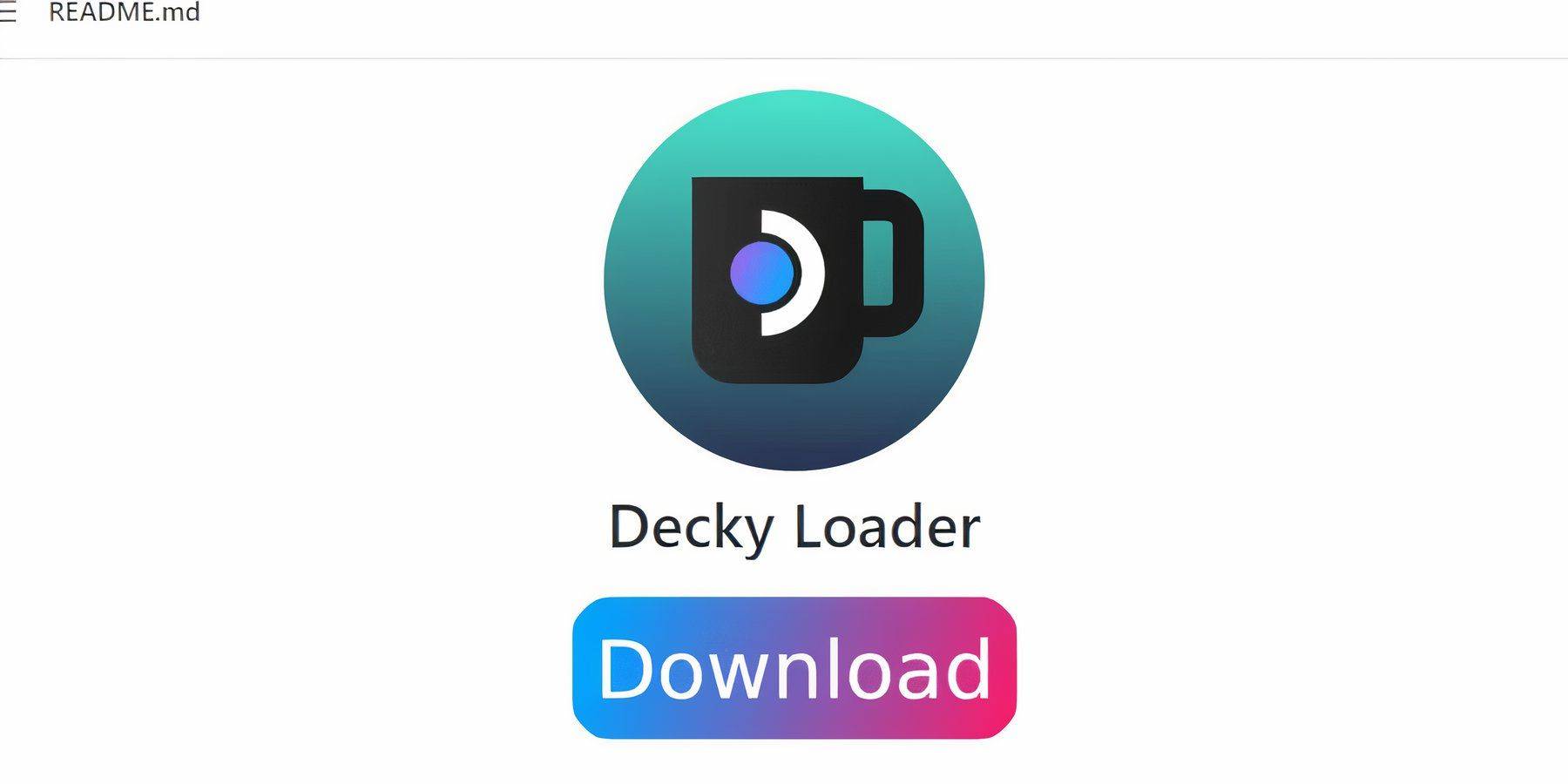 Emudeck बेहतर नियंत्रण और प्रदर्शन के लिए Decky लोडर और बिजली उपकरण की सिफारिश करता है:
Emudeck बेहतर नियंत्रण और प्रदर्शन के लिए Decky लोडर और बिजली उपकरण की सिफारिश करता है:
- एक कीबोर्ड और माउस कनेक्ट करें (या ट्रैकपैड और ऑन-स्क्रीन कीबोर्ड का उपयोग करें)।
- डेस्कटॉप मोड पर स्विच करें।
- एक ब्राउज़र खोलें और Decky लोडर GitHub पेज पर जाएं।
- लॉन्चर को डाउनलोड करें और डबल-क्लिक करें, अनुशंसित इंस्टॉल चुनना।
- गेमिंग मोड में पुनरारंभ करें।
बिजली उपकरण स्थापित करें
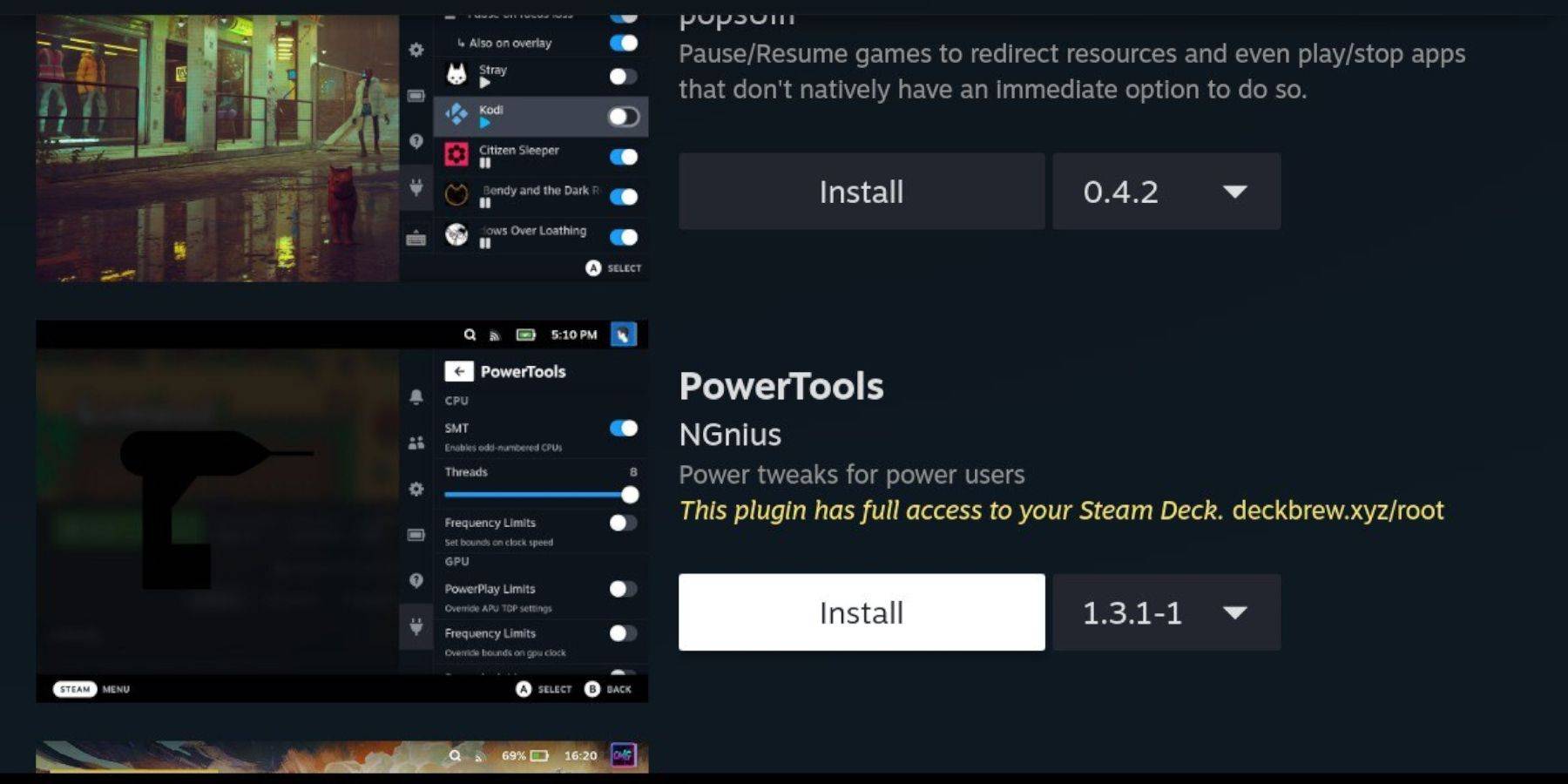 - गेमिंग मोड में, QAM दबाएं, प्लगइन आइकन का चयन करें, फिर स्टोर आइकन।
- गेमिंग मोड में, QAM दबाएं, प्लगइन आइकन का चयन करें, फिर स्टोर आइकन।
- बिजली उपकरण स्थापित करें।
अनुकरणीय खेलों के लिए बिजली उपकरण सेटिंग्स
- एक मास्टर सिस्टम गेम लॉन्च करें।
- QAM दबाएं, Decky लोडर> पावर टूल का चयन करें।
- एसएमटी बंद करें।
- थ्रेड्स को 4 पर सेट करें।
- QAM दबाएं, प्रदर्शन खुला, एडवांस व्यू सक्षम करें, मैनुअल GPU घड़ी नियंत्रण को चालू करें, और GPU घड़ी की आवृत्ति को 1200 पर सेट करें।
- सेटिंग्स को बचाने के लिए प्रति गेम प्रोफ़ाइल का चयन करें।
स्टीम डेक अपडेट के बाद डिक्की लोडर को ठीक करना
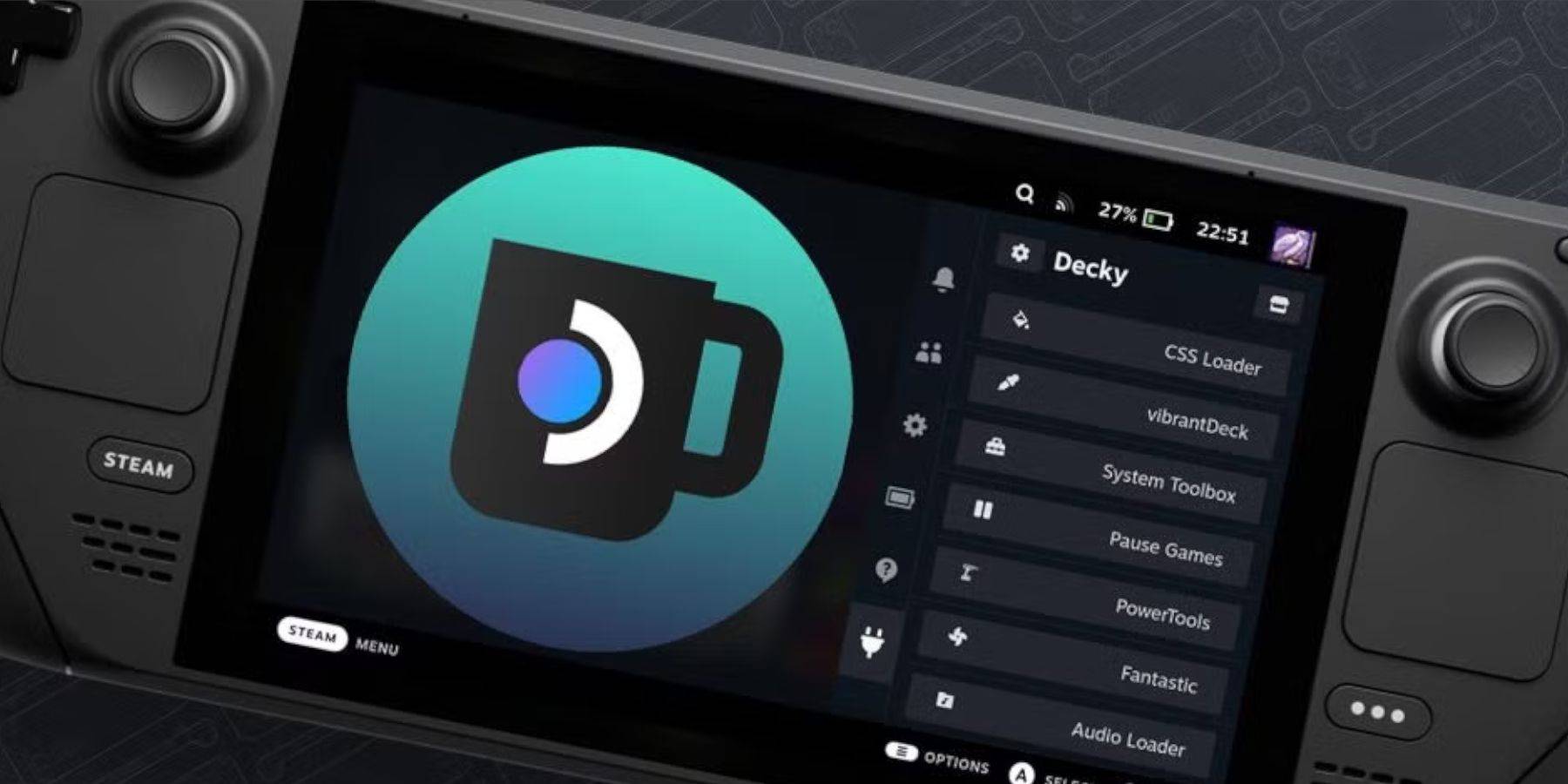 अपडेट QAM से तीसरे पक्ष के ऐप को हटा सकते हैं:
अपडेट QAM से तीसरे पक्ष के ऐप को हटा सकते हैं:
- डेस्कटॉप मोड पर स्विच करें।
- Decky लोडर GitHub पेज पर जाएं और डाउनलोड करें। निष्पादित करें का चयन करें।
- अपना छद्म पासवर्ड दर्ज करें (या एक बनाएं)।
- गेमिंग मोड में पुनरारंभ करें। Decky लोडर और प्लगइन्स को बहाल किया जाना चाहिए।


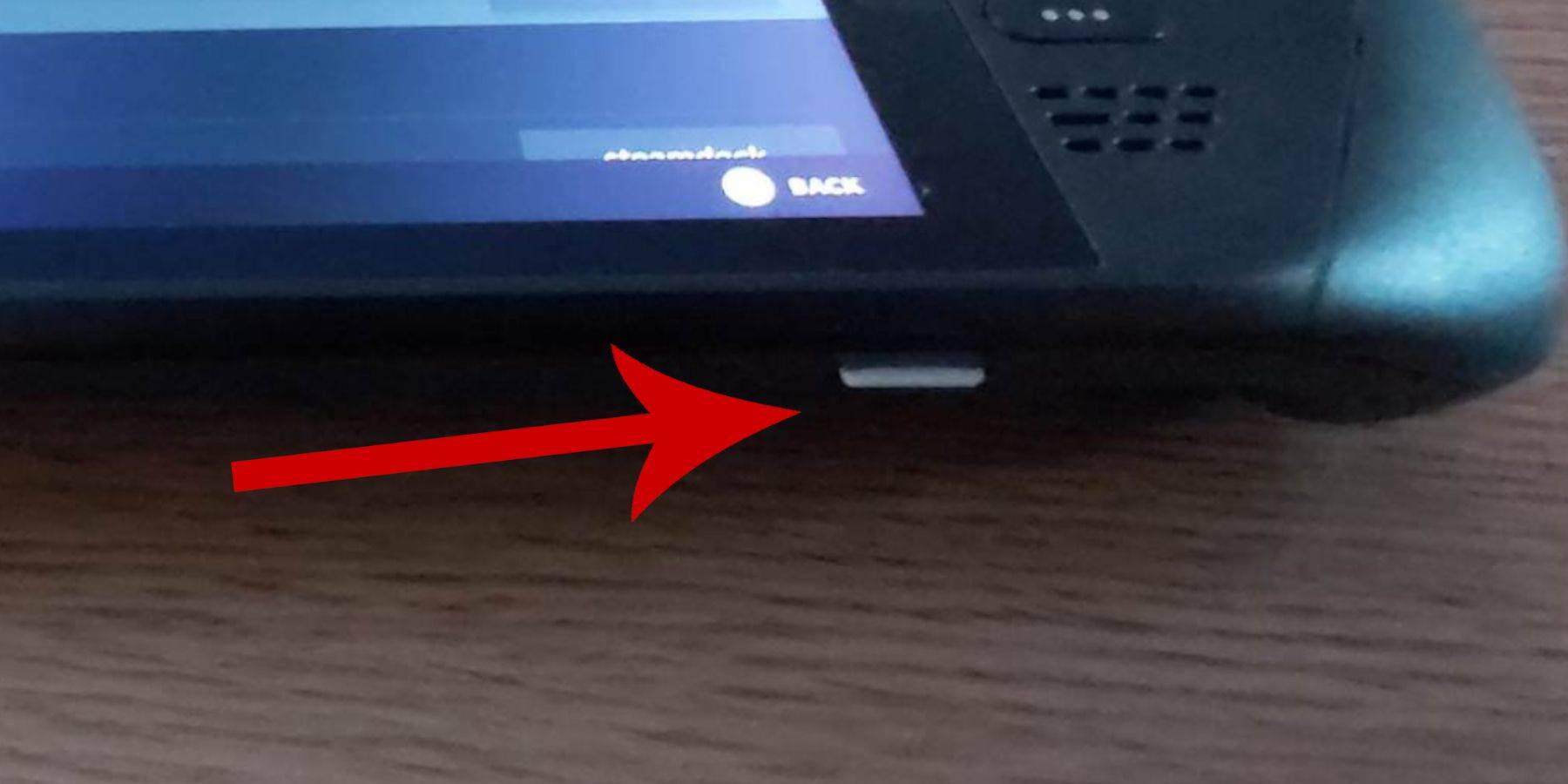 सेगा मास्टर सिस्टम गेम के लिए अपने स्टीम डेक पर Emudeck स्थापित करने से पहले, सुनिश्चित करें कि आपके पास आवश्यक उपकरण और सेटिंग्स हैं:
सेगा मास्टर सिस्टम गेम के लिए अपने स्टीम डेक पर Emudeck स्थापित करने से पहले, सुनिश्चित करें कि आपके पास आवश्यक उपकरण और सेटिंग्स हैं: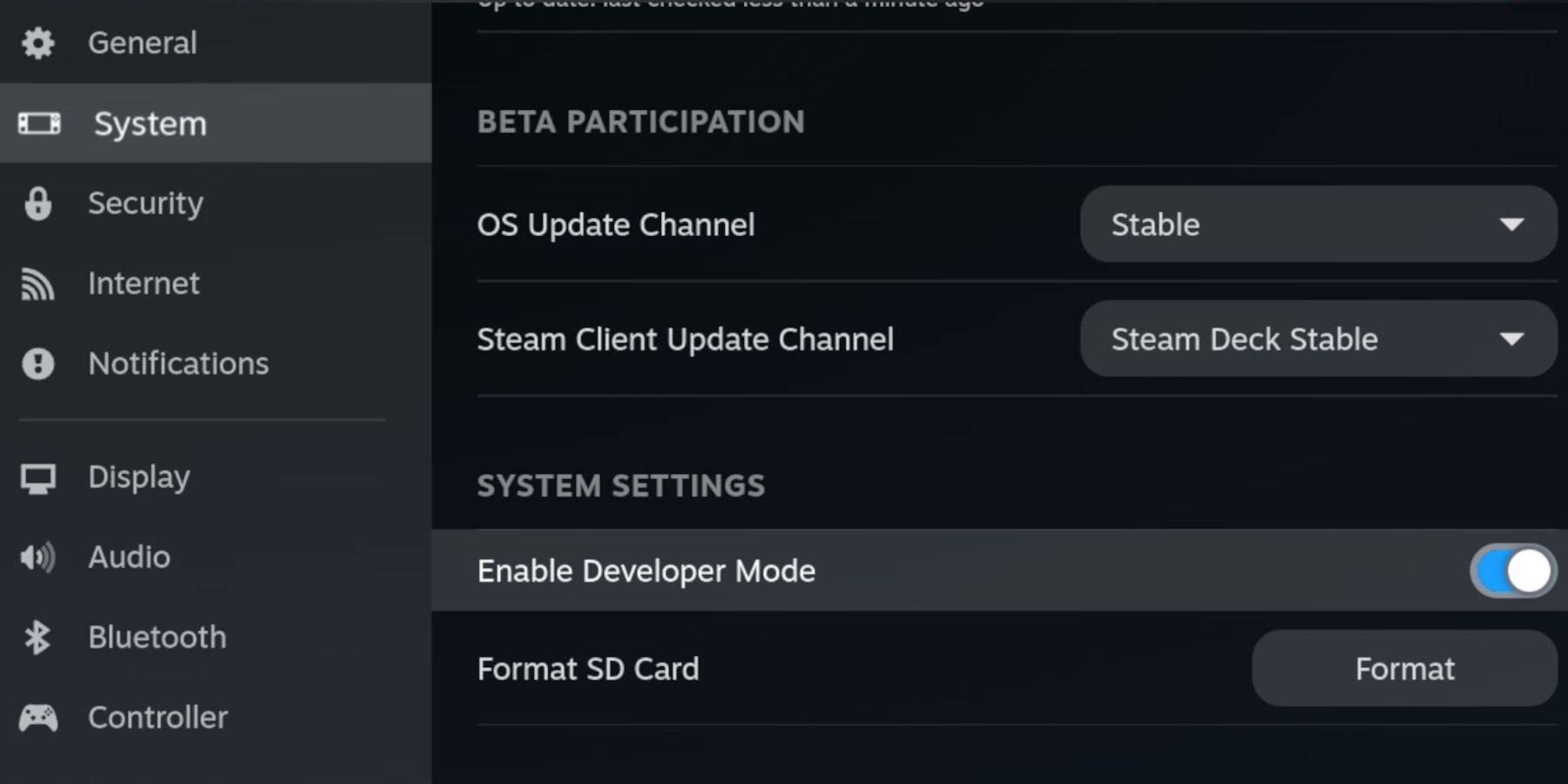 - डेवलपर मेनू बाएं पैनल के नीचे है। खोलो इसे।
- डेवलपर मेनू बाएं पैनल के नीचे है। खोलो इसे।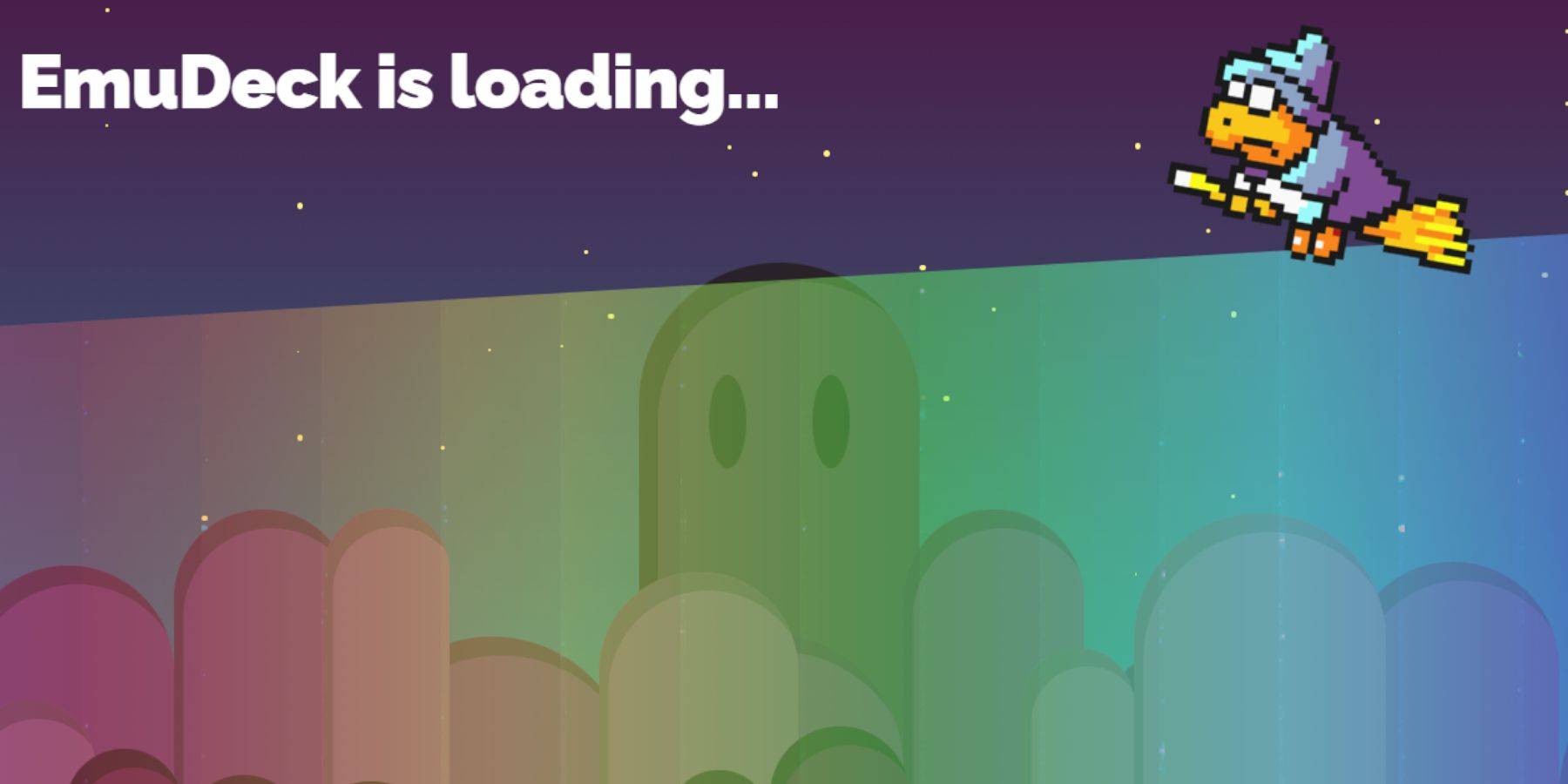 - स्टीम बटन दबाएं, पावर का चयन करें, और डेस्कटॉप मोड पर स्विच करें।
- स्टीम बटन दबाएं, पावर का चयन करें, और डेस्कटॉप मोड पर स्विच करें।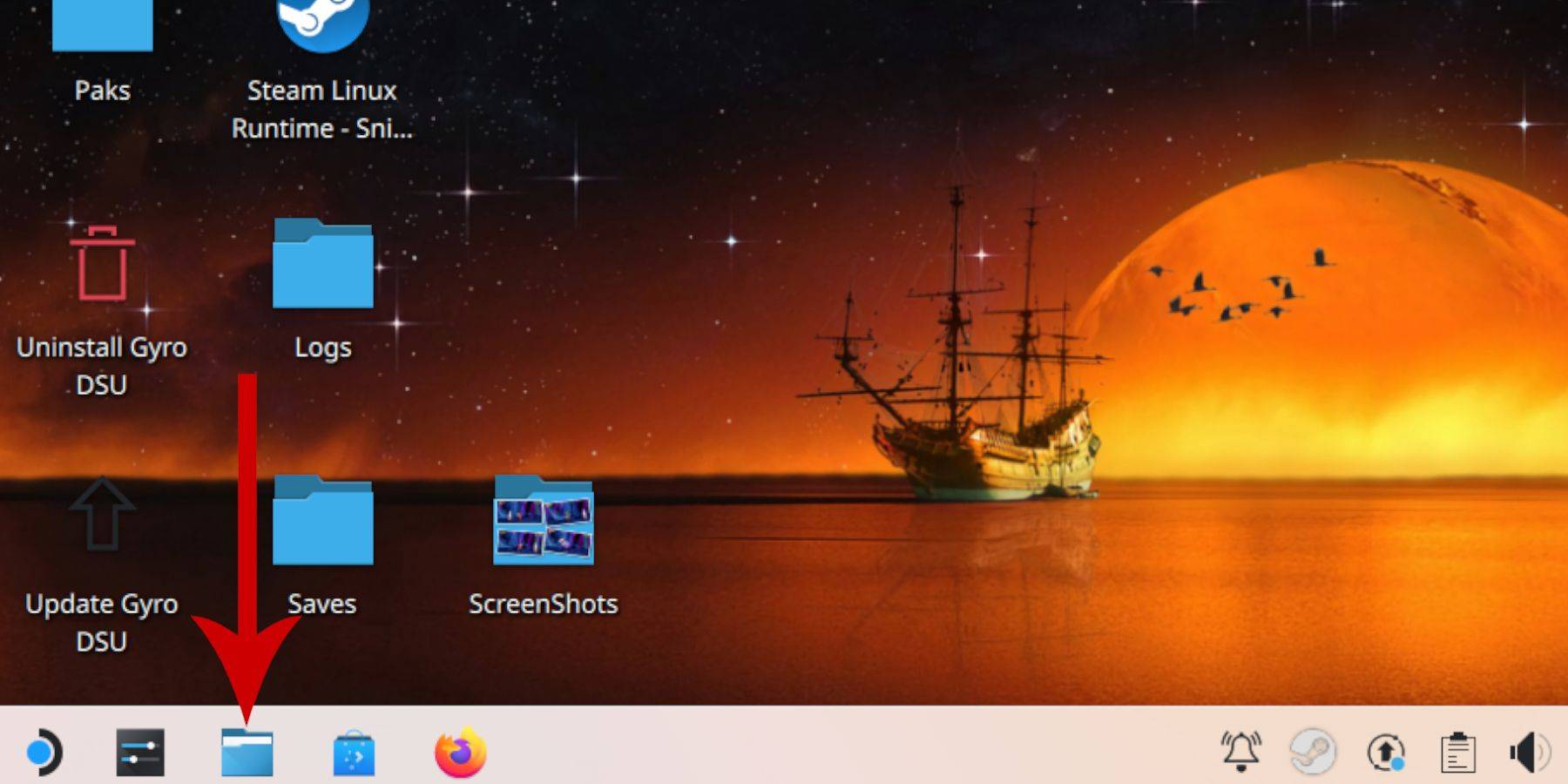 - हटाने योग्य उपकरणों पर जाएं और अपना प्राथमिक एसडी कार्ड खोलें।
- हटाने योग्य उपकरणों पर जाएं और अपना प्राथमिक एसडी कार्ड खोलें।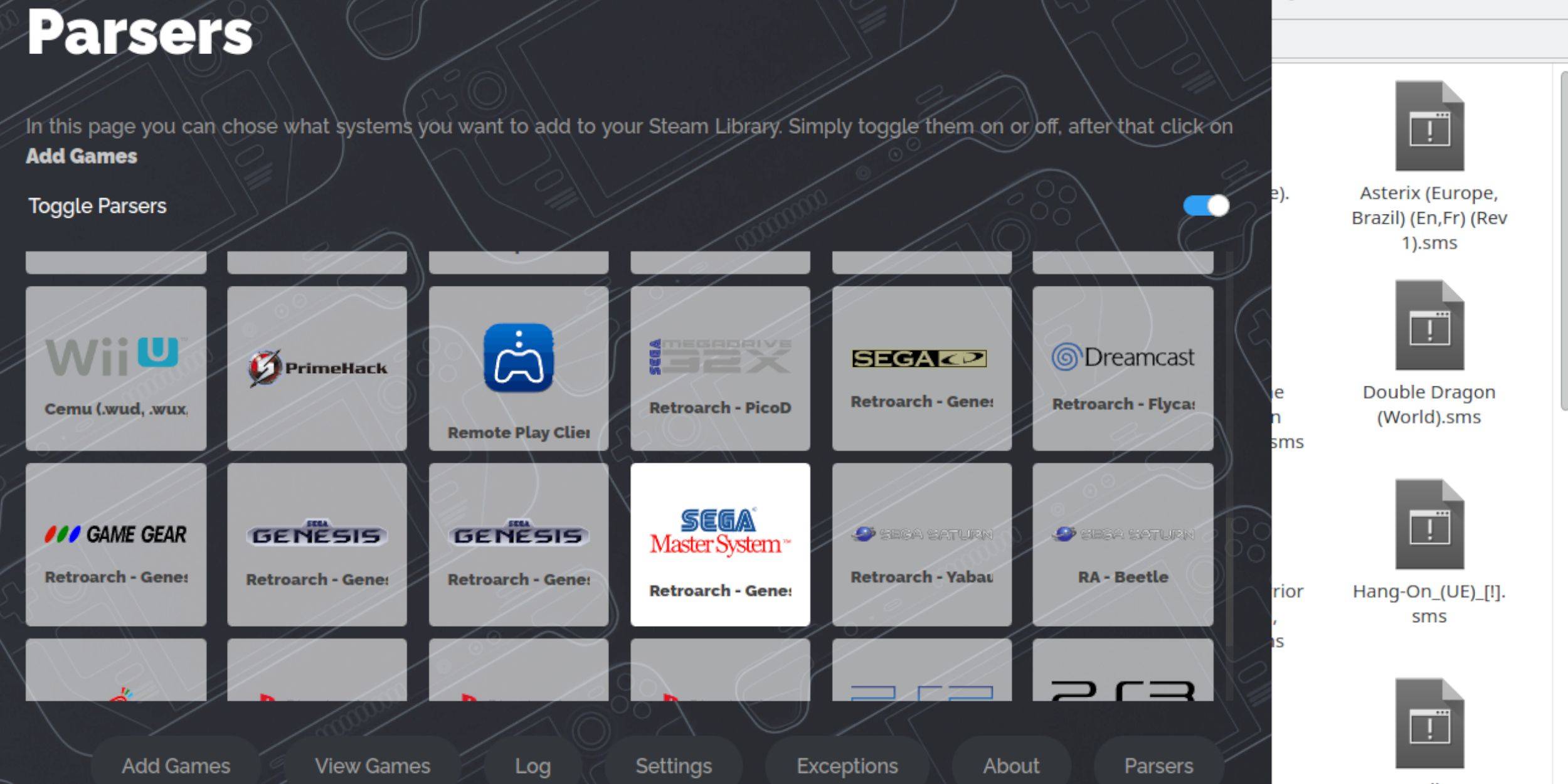 डेस्कटॉप मोड में रेट्रोआर्क से खेलने योग्य रहते हुए, गेमिंग मोड एक्सेस के लिए अपने स्टीम लाइब्रेरी में गेम जोड़ें:
डेस्कटॉप मोड में रेट्रोआर्क से खेलने योग्य रहते हुए, गेमिंग मोड एक्सेस के लिए अपने स्टीम लाइब्रेरी में गेम जोड़ें: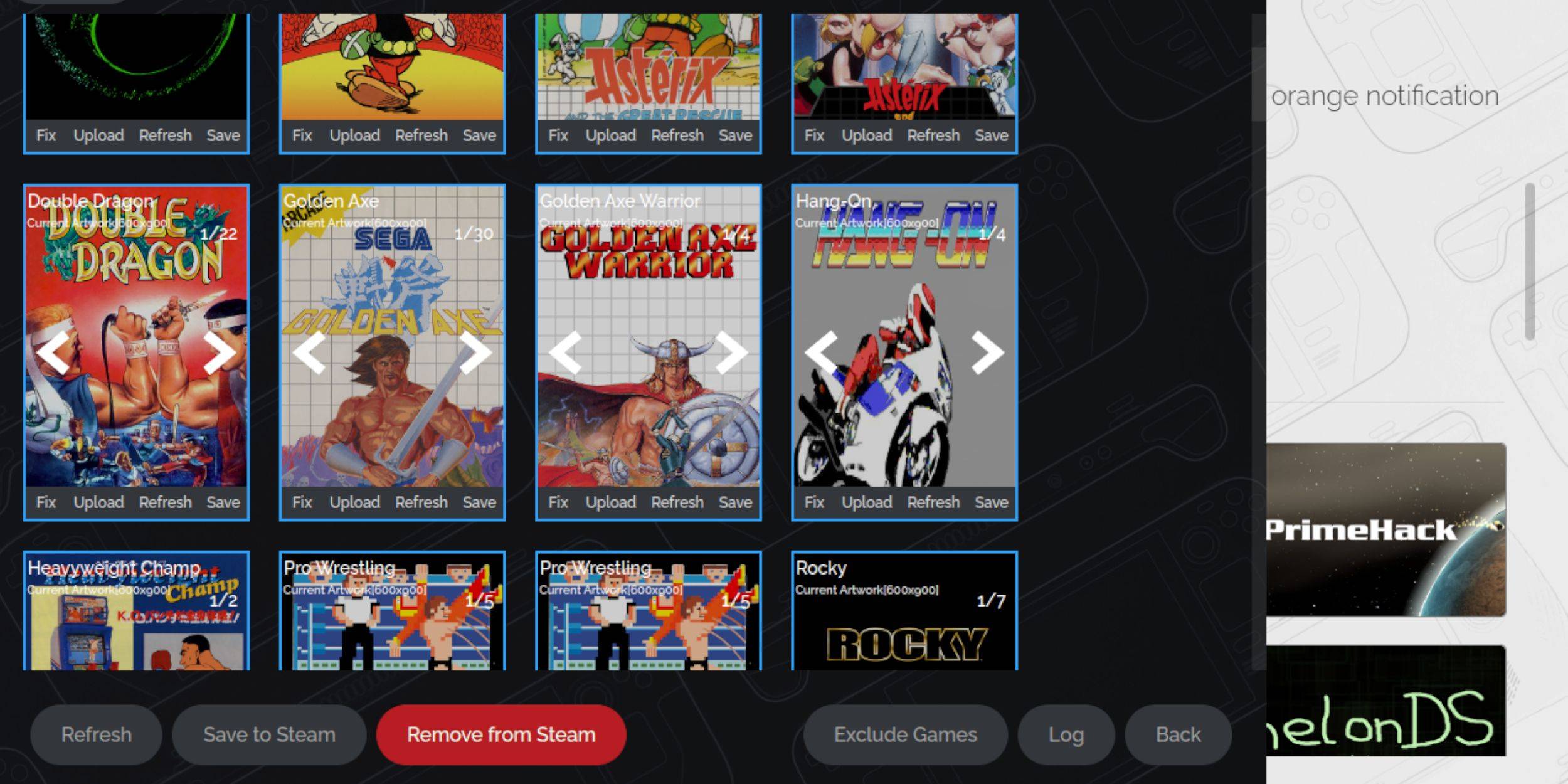 रेट्रो गेम के साथ गुम या गलत कलाकृति आम है। इसे ठीक करें या अपलोड करें:
रेट्रो गेम के साथ गुम या गलत कलाकृति आम है। इसे ठीक करें या अपलोड करें: एक बार कलाकृति अपलोड हो जाने के बाद, अपने गेम को किसी भी अन्य स्टीम गेम की तरह एक्सेस करें:
एक बार कलाकृति अपलोड हो जाने के बाद, अपने गेम को किसी भी अन्य स्टीम गेम की तरह एक्सेस करें: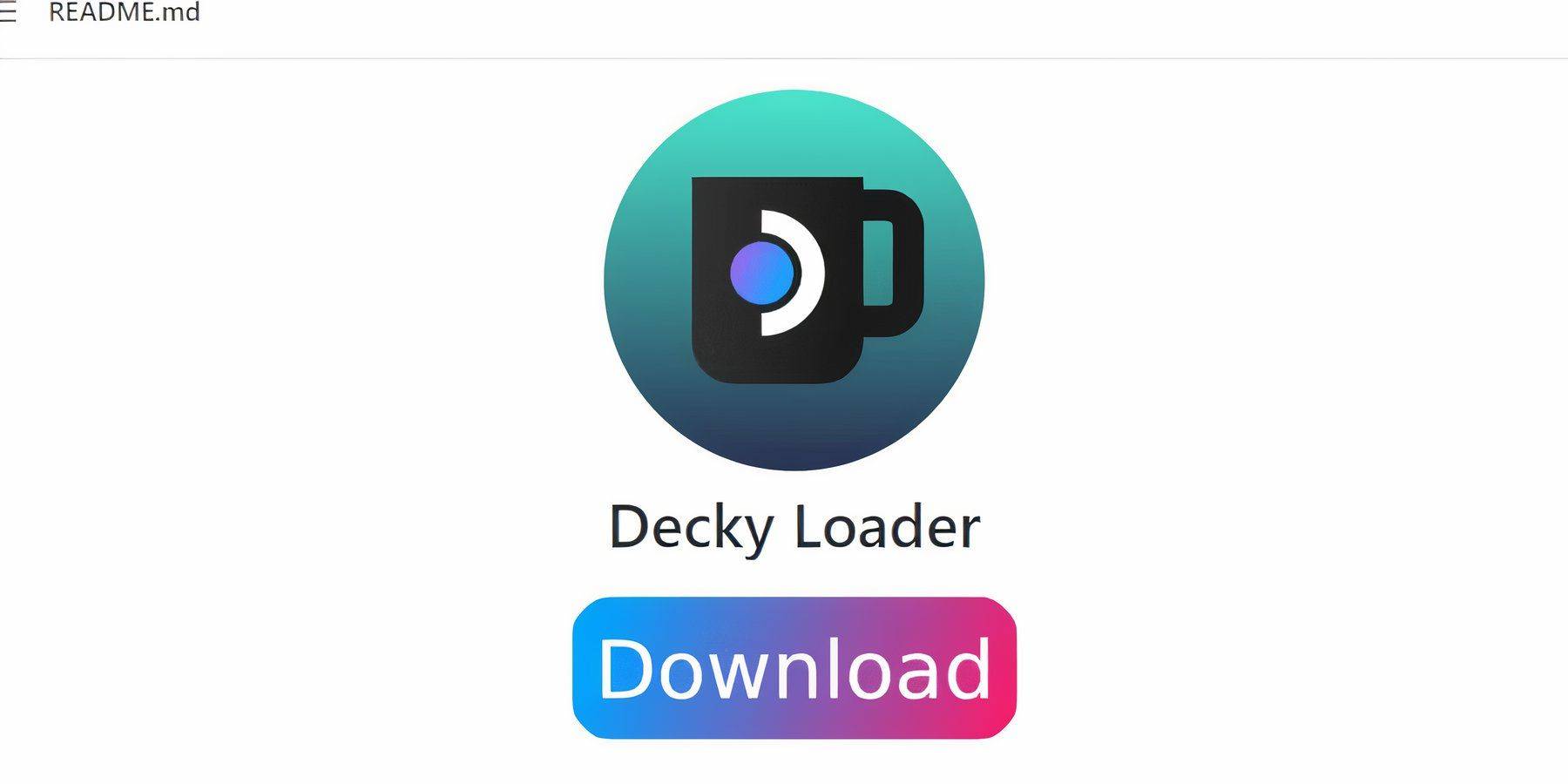 Emudeck बेहतर नियंत्रण और प्रदर्शन के लिए Decky लोडर और बिजली उपकरण की सिफारिश करता है:
Emudeck बेहतर नियंत्रण और प्रदर्शन के लिए Decky लोडर और बिजली उपकरण की सिफारिश करता है: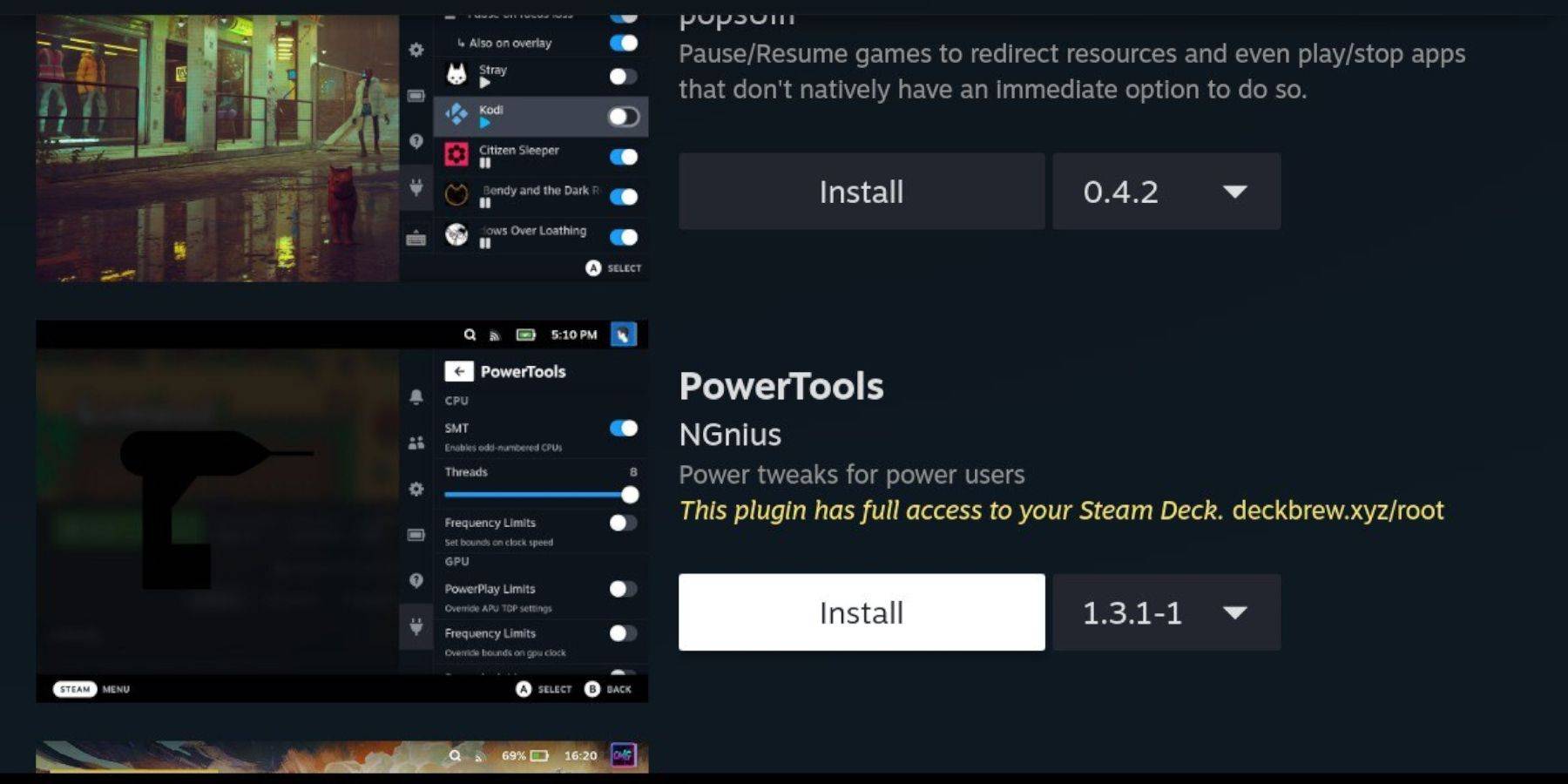 - गेमिंग मोड में, QAM दबाएं, प्लगइन आइकन का चयन करें, फिर स्टोर आइकन।
- गेमिंग मोड में, QAM दबाएं, प्लगइन आइकन का चयन करें, फिर स्टोर आइकन।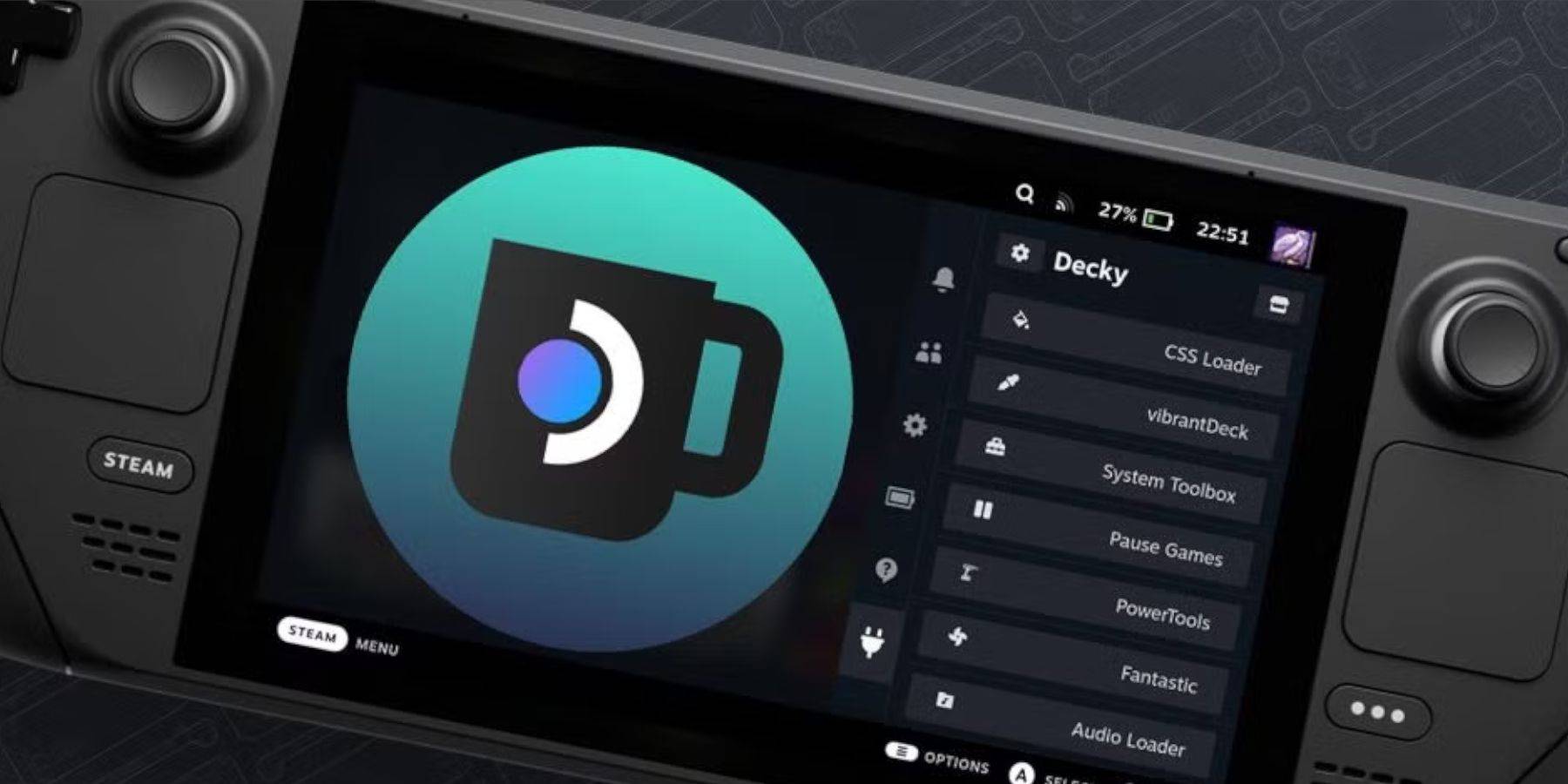 अपडेट QAM से तीसरे पक्ष के ऐप को हटा सकते हैं:
अपडेट QAM से तीसरे पक्ष के ऐप को हटा सकते हैं:
 नवीनतम लेख
नवीनतम लेख 










